Odciski palców są niezbędne do tworzenia ekranów makra to narzędzia dla każdego użytkownika. Wiele osób nie wierzy, że te funkcje są przeznaczone tylko w nich którzy posiadają zaawansowaną wiedzę z zakresu technologii.
W kolejnych akapitach pokażemy, że tak nie jest. ten Nigdy tworzyć makra w programie Word, Jeśli dodaj polecenia aby program wykonywał różne zadania i ogólnie powtarzają się, gdy używasz tego procesora ten
Jeśli chcesz oszczędź czas i zostań ekspertem w używaniu makr w programie Word nie przegap tego podrozdziały następujące, jak wyjaśniamy, jak szybko twórz i nagrywaj makra ten
Jakie typy makr można zapisać w programie Microsoft Word?
Dzięki makrom będziesz mógł do wykonania zadań które robisz na co dzień w znacznie wygodniejszy sposób. Będziesz musiał utworzyć i zarejestrować te narzędzia, aby móc je uruchamiać za pomocą przycisku na pasku szybkiego dostępu. ten Zwykle jest to na górze film Aplikacje Word.
W ten sposób, możesz stworzyć makro za pomocą rejestratora , który krok po kroku zapisze wszystkie czynności, które wykonujesz , musisz kliknąć przycisk, który został utworzony dla tych samych zadań, które zostały zapisane przed uruchomieniem. Na przykład, jeśli chcesz aby słowa w cudzysłowie były pogrubione , możesz użyć tego typu narzędzia.
Dlatego znajdujemy to każdy rodzaj aktywności, z której korzystasz na co dzień w programie Microsoft Word, może być rejestrowany.
Co powinniśmy wziąć pod uwagę przed napisaniem i napisaniem makra w programie Word?
Aby nagrać makro, musisz aktywować menu Deweloper, więc musisz wykonać następujące kroki:
- Otwórz to nowy dokument „Microsoft Word” ten
- Przejdź do menu „Plik”.
- wybierać „Wybory”.
- Znajdź funkcję „Dostosuj wstążkę” i kliknij na niego.
- Wybierz pole „Projektant” ten Znajdziesz go w drugim oknie, prawie na końcu listy.
- Kliknij, gdy skończysz „W PORZĄDKU” ten
Kroki szybkiego i łatwego tworzenia i pisania makr w programie Microsoft Word
Przedstawimy Cię poniżej znajdują się kroki, które należy wykonać Do utwórz i zarejestruj makro w programie Word Szybko i łatwo.
„Aktualizuj” Chcesz dowiedzieć się więcej o rejestrowaniu i tworzeniu własnych makr w programie Microsoft Word? ⭐ ODWIEDŹ TUTAJ ⭐ i dowiedz się wszystkiego o SCRATCH! „
Zobaczmy, co musisz zrobić w każdym przypadku:
Stwórz
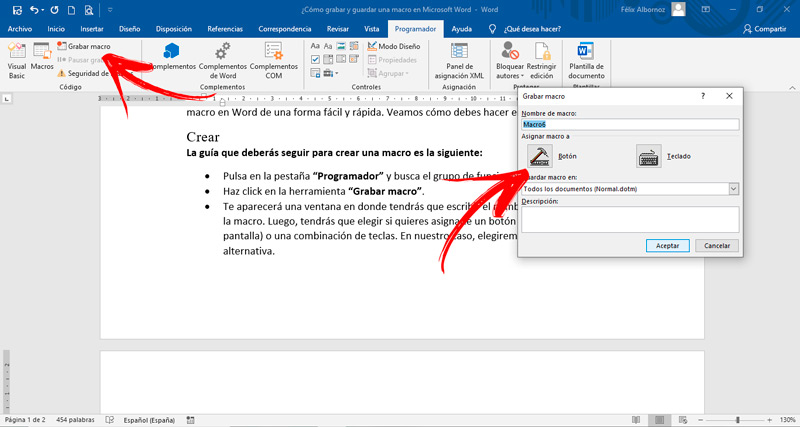
Kreator, który musisz wykonać, aby utworzyć makro to:
- Kliknij kartę „Programista” i poszukaj grupy funkcjonalnej „Zaszyfrowany” ten
- Kliknij narzędzie „Makro nagrywania” ten
- Jeden Okno pojawi się za które będziesz musiał wprowadzić, aby podać nazwę, którą nadałeś makrze ten Więc powinieneś wybierz, czy chcesz przypisać do niego przycisk (którą zobaczysz na ekranie) lub kombinację klawiszy. W naszym przypadku wybierzemy pierwsza alternatywa ten
- W Pole „Zapisz makro w:” musisz wybrać opcję „Wszystkie dokumenty (Normal.dotm)” ten
- Kliknij tutaj „Zaakceptować” ten Musisz o tym teraz pamiętać nagrywanie wszystkiego, co robisz, rozpocznie się automatycznie ten
- Jeśli to konieczne zaznacz tekst, musisz użyć klawiatury. Aby to zrobić z strzałki kierunkowe oraz „Klawisz Shift wciśnięty w tym samym czasie, musisz namalować wybrane słowa.
zapisać
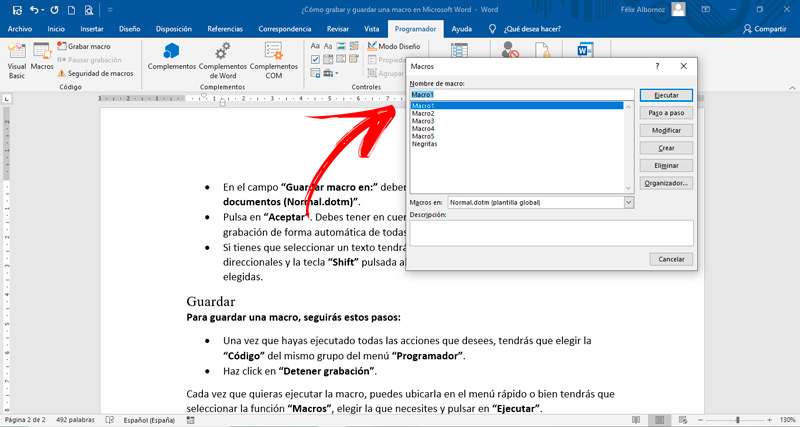
Aby przechwycić makro, wykonaj następujące czynności:
- Po wykonaniu wszystkich żądanych działań, będziesz musiał wybrać „Zaszyfrowany” w tej samej grupie w menu „Programista” ten
- Kliknij tutaj „Zatrzymaj nagrywanie” ten
Kiedykolwiek ty chcesz uruchomić makro , Możesz znajdź w szybkim menu lub musisz wybrać funkcję „Makra” , wybierz to, czego potrzebujesz i kliknij „Występować” ten
Ile makr mogę utworzyć i zapisać w programie Microsoft Word?
Microsoft Word pozwala nagrywać liczbę makr, które chcesz w celu zaoszczędzenia czasu na powtarzalne czynności.
Jeśli masz jakieś pytania, zostaw je w komentarzach, skontaktujemy się z Tobą tak szybko, jak to możliwe i będziemy bardzo pomocne dla większej liczby członków społeczności. Kocham cię!